如何清理电脑C盘中的垃圾(教你轻松搞定)
23
2024-07-15
随着电脑技术的不断进步,我们的电脑存储能力也不断增加,但是很多人都会遇到一个共同的问题,那就是电脑C盘满了。当我们的C盘空间不足时,电脑的运行速度会变得缓慢,甚至出现死机的情况。那么如何释放C盘的空间呢?本文将为你提供解决方案。
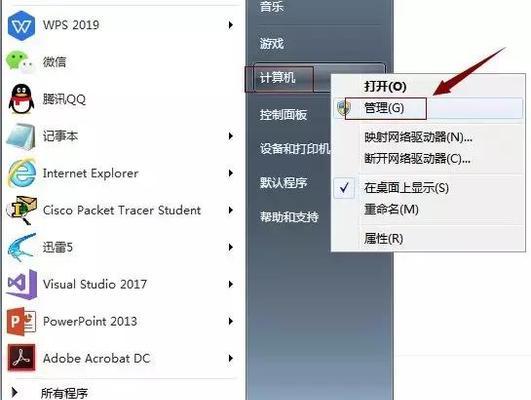
清理系统垃圾文件
清理系统垃圾文件是释放C盘空间最常用的方法之一。在Windows操作系统中,有一个内置的磁盘清理工具可以帮助我们完成这项任务。只需按下“开始”按钮,输入“磁盘清理”并选择相应的磁盘,然后勾选需要清理的文件类型,最后点击“确定”即可。
卸载不常用的程序
我们经常会下载各种软件和程序,但是随着时间的推移,有些软件可能已经不再使用了。这时,及时卸载这些不常用的程序就可以释放C盘空间。在控制面板的“程序和功能”中,找到需要卸载的程序,右键选择“卸载”即可。
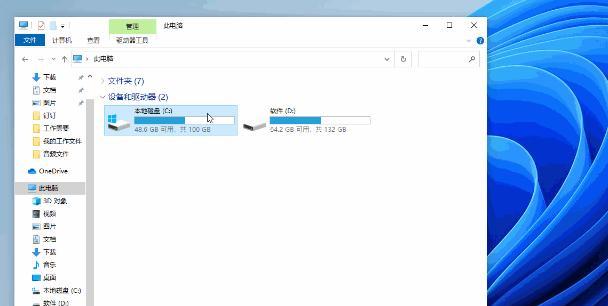
清理浏览器缓存和临时文件
浏览器缓存和临时文件是占用C盘空间的另一个主要原因。打开浏览器的设置页面,找到缓存和临时文件的选项,选择清理即可。定期清理浏览器的历史记录和Cookie也是一个不错的选择。
移动文件到其他磁盘
如果你的电脑有多个磁盘,那么将一些大文件或者不常用的文件移动到其他磁盘也是一个有效的解决方法。只需将这些文件复制到目标磁盘,然后在C盘中删除即可。
压缩文件
有些文件,比如文档、图片等,可以通过压缩来减少其占用的空间。选中需要压缩的文件或文件夹,右键选择“发送到”→“压缩(zipped)文件”,系统会自动生成一个压缩文件,删除原文件即可。
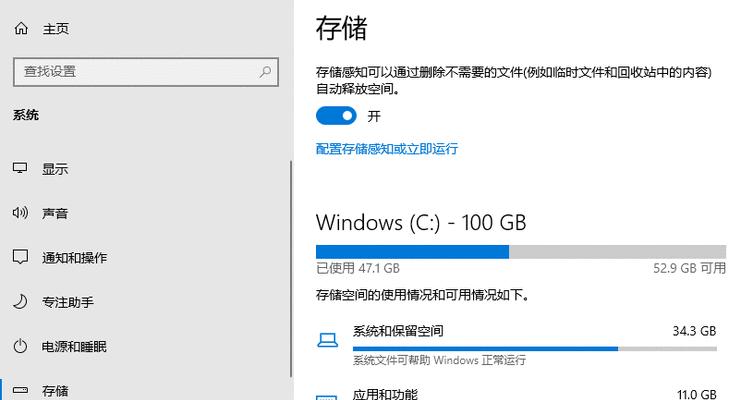
清理回收站
当我们删除文件时,它们并没有真正从电脑中被移除,而是进入了回收站。清空回收站可以释放大量的C盘空间。只需在回收站图标上右键,选择“清空回收站”即可。
禁用休眠功能
休眠功能是电脑的一项常用功能,但是它会占用大量的磁盘空间。如果你从不使用休眠功能,可以将其禁用,这样可以释放几个GB的C盘空间。在命令提示符中输入“powercfg-hoff”命令即可。
清理系统恢复点
系统恢复点是为了保护我们的电脑数据而存在的,但是这些系统恢复点也会占用大量的磁盘空间。我们可以手动删除一些旧的系统恢复点,只需在计算机属性的“系统保护”中找到相应选项并进行操作。
优化磁盘碎片
磁盘碎片是指文件在磁盘上存储不连续的情况,这样会导致磁盘读取速度变慢。通过优化磁盘碎片,可以提高磁盘的读写速度,并释放一些C盘空间。只需打开“我的电脑”,右键选择C盘,点击“属性”→“工具”→“优化”即可。
清理下载文件夹
下载文件夹是我们在下载文件时的默认存储位置,但是很多人在下载完成后忘记清理其中的文件,导致C盘空间被占用。定期清理下载文件夹中的文件可以释放一些空间。
删除临时安装文件
在安装某些软件时,系统会生成一些临时安装文件,这些文件通常会被自动删除。但是有时候会出现删除不干净的情况,这时手动删除这些文件就可以释放空间了。只需在运行中输入“%temp%”命令,然后删除其中的文件即可。
清理邮件附件
在使用邮件时,我们经常会收到各种附件,这些附件可能会占用大量的C盘空间。打开邮件客户端,找到附件存储位置,删除不再需要的附件即可。
清理系统日志文件
系统日志文件记录了我们电脑的各种操作和事件,但是它们会占用大量的磁盘空间。通过清理这些系统日志文件,可以释放C盘空间。打开事件查看器,选择“Windows日志”,然后右键选择“清除日志”。
使用专业清理工具
除了系统自带的清理工具外,还有很多第三方的清理工具可以帮助我们释放C盘空间。这些工具通常有更强大的清理功能,可以深度清理电脑。我们可以根据自己的需求选择合适的工具使用。
扩展C盘容量
如果以上方法都无法满足你的需求,那么最后一种方法就是扩展C盘的容量。这需要一些专业的操作,比如使用分区工具将其他磁盘的空间分配给C盘。但是在进行此类操作之前,请务必备份重要的文件和数据。
当电脑C盘满了时,我们可以采取多种方法来释放空间。清理系统垃圾文件、卸载不常用的程序、清理浏览器缓存和临时文件,移动文件到其他磁盘,压缩文件等等都是有效的解决方案。我们还可以禁用休眠功能、清理系统恢复点、优化磁盘碎片等来释放空间。如果以上方法都无法解决问题,我们可以考虑扩展C盘的容量。选择适合自己情况的方法,让你的电脑重新焕发活力!
版权声明:本文内容由互联网用户自发贡献,该文观点仅代表作者本人。本站仅提供信息存储空间服务,不拥有所有权,不承担相关法律责任。如发现本站有涉嫌抄袭侵权/违法违规的内容, 请发送邮件至 3561739510@qq.com 举报,一经查实,本站将立刻删除。